Comment créer et personnaliser vos propres emojis Android avec Gboard
Trucs Et Astuces Android / / August 05, 2021
Nous aimons tous interagir avec nos amis et notre famille via diverses applications de médias sociaux. Cependant, avec l'aide des emojis, nous pouvons nous exprimer de manière plus intéressante. Les émojis ajoutent une touche personnelle aux messages que nous envoyons avec l'application de messagerie des médias sociaux et il existe des tonnes d'émojis que vous pouvez utiliser. Cependant, si vous cherchez à ajouter une touche plus personnelle et que vous souhaitez personnaliser vos propres emojis Android avec Gboard, vous êtes au bon endroit.
Comme dans cet article, nous vous guiderons sur la façon de créer et de personnaliser vos propres emojis Android avec Gboard. De plus, maintenant Google permet aux utilisateurs de mélanger et d'associer deux emojis pour créer un tout nouvel emoji. En fait, vous pouvez faire tout cela à l'aide de l'application GBoard elle-même. Il existe une nouvelle fonctionnalité appelée l'application «Gboard Kitchen» qui permet de mélanger deux emojis pour en créer un nouveau. Alors, sans plus tarder, passons directement à l'article lui-même;
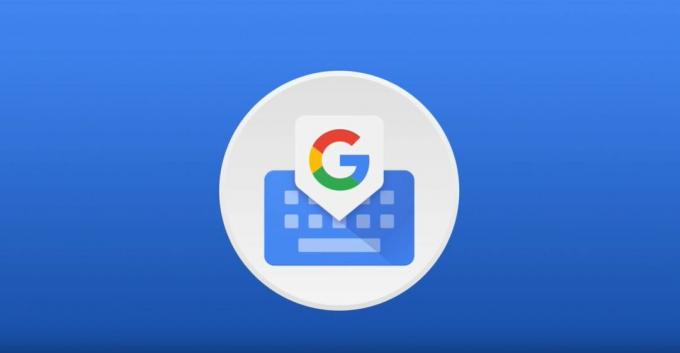
Comment créer et personnaliser vos propres emojis Android avec Gboard
Notez qu'il n'y a qu'un certain ensemble d'emojis qui peuvent être utilisés dans la fonction Gboad Kitchen pour créer de nouveaux emojis. La plupart des emojis lorsqu'ils sont combinés, ajoutent simplement des visages pour créer de nouvelles expressions pour les emojis. Consultez les étapes ci-dessous pour créer de nouveaux emojis en mélangeant deux:
- Ouvrez n'importe quelle application avec une entrée textuelle.
- Ensuite, vous devez sélectionner Gboard comme application de clavier par défaut.
- Appuyez sur n'importe quel emoji, mais assurez-vous de consulter la liste des emojis pris en charge ci-dessous, que vous pouvez utiliser pour en créer de nouveaux:
- visage de cow-boy
- clown
- singe
- robot
- cactus
- caca
- fantôme
- emojis de coeur - Si l'emoji sélectionné prend en charge la fonction de mixage, Google vous montrera également quelques suggestions de personnalisation. Notez que cela peut prendre un peu de temps pour s'afficher.

- Maintenant, une fois que les nouveaux emojis sont créés, vous pouvez choisir parmi n'importe lequel des emojis créés et les utiliser dans votre message.
- C'est tout!
Si la mise à jour n'est pas arrivée sur votre appareil, vous pouvez vous rendre sur le Google Play Store pour mettre à jour l'application. Donc, là vous l'avez de mon côté dans ce post. J'espère que vous avez aimé cet article et que vous avez pu utiliser la fonction Gboard Kitchen pour créer de nouveaux emojis en utilisant ceux déjà existants. Jusqu'au prochain article… Cheers!
Un spécialiste du marketing numérique certifié Six Sigma et Google qui a travaillé en tant qu'analyste pour un grand multinational. Un passionné de technologie et d'automobile qui aime écrire, jouer de la guitare, voyager, faire du vélo et se détendre. Entrepreneur et blogueur.



